- Home>
- Blog Araçları >
- FeedBurner Kurulumu Ve Ayarları
Daha önce RSS’den ve bloglar için öneminden bahsetmiştim.Hemen hemen her blogun RSS beslemeleri için Feedburner kullandığını farketmişsinizdir. Bu yazımda zengin özelliklerine rağmen ücretsiz bir servis olan Feedburner’ı nasıl kullanacağınızı ve blogunuza nasıl entegre edeceğinizi anlatacağım.
Adım Adım FeedBurner Kurulumu Ve Ayarları
Feedburner bir Google hizmeti olduğu için bu hizmeti kullanmak için bir Google hesabınızın olması gerektiğini unutmayın.
1.Adım: Feedburner ana sayfasına giderek Google hesabınızla giriş yaptığınızda aşağıdaki gibi bir sayfayla karşılaşacaksınız.Bu ekrandaki kutucuğa blog adresinizi yazın ve Next butonuna basın.

2.Adım: Gelen sayfada blogunuzdaki mevcut besleme adresleri listelenecektir.Eğer Blogger kullanıcısıysanız aşağıdaki görüntede olduğu gibi bir liste gözükür.Bu listeden Atom’u seçin ve Next butonuna basın.
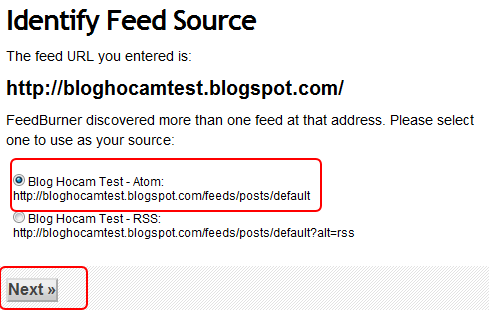
3.Adım: Beslemeleriniz için başlık ve adres belirlemeye geldi sıra.Burada yazılı olan başlığı olduğu gibi bırakabilir veya isteğinize göre değiştirebilirsiniz.Başlık blogunuzun adı veya sloganı olabilir.Adresi ise kısa tutmanızda ve akılda kalıcı olmasında fayda var.Next butonuna basarak Feedburner kurulumunu bitirin.

4.Adım: Kurulumunuz başarı bir şekilde tamamlandıysa aşağıdaki gibi bir sayfa göreceksiniz.Burada feed adresiniz yazmakta.Artık insanlar beslemelerinize abone olmak için bu adresi kullanabilirler.Ancak biz detaylara girelim ve bazı ayarları yapalım.Bunun için Next butonuna basın.

5.Adım: Açılan sayfada RSS ve feed istatistiklerinin tutulması için ayarları yapabilirsiniz.Bunun için Clickthroughs — How often people click items back to your site ve I want more! Have FeedBurner Stats also track: seçeneklerini işaretleyin ve Next butonuna basın.

6.Adım: Şimdi optimizasyon ayarlarını yapmak için Optimize bölümünü açın ve servislerden BrowserFriendly, SmartFeed ve FeedFlare seçeneklerini aktifleştirin.

7.Adım: Şimdi de Publicize ayarlarına geçin ve insanların beslemelerinize e-posta ile abone olmalarını sağlamak için EMail Subscriptions seçeneğini, yeni yazılarınızı arama motorlarına haber vermek için PingShot seçeneğini, beslemelerinize abone olan kişilerin sayısını gösteren sayaç için FeedCount seçeneğini aktifleştirin.

FeedBurner kurulumunu ve ayarlarını detaylı bir şekilde anlatmaya çalıştım.Umarım faydalı olmuştur.Takıldığınız yerleri yorum bölümünden sorabilirsiniz.
Kolayu gelsin…








